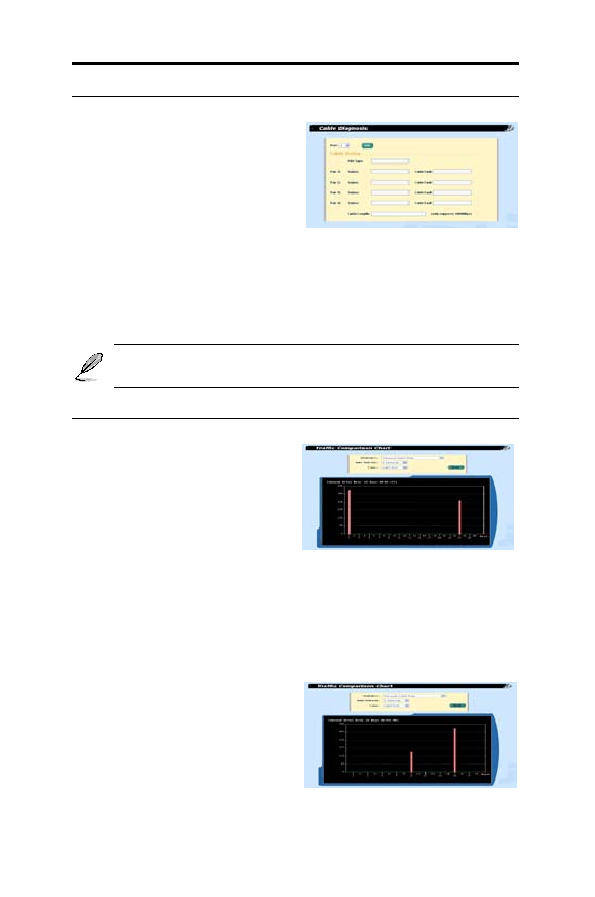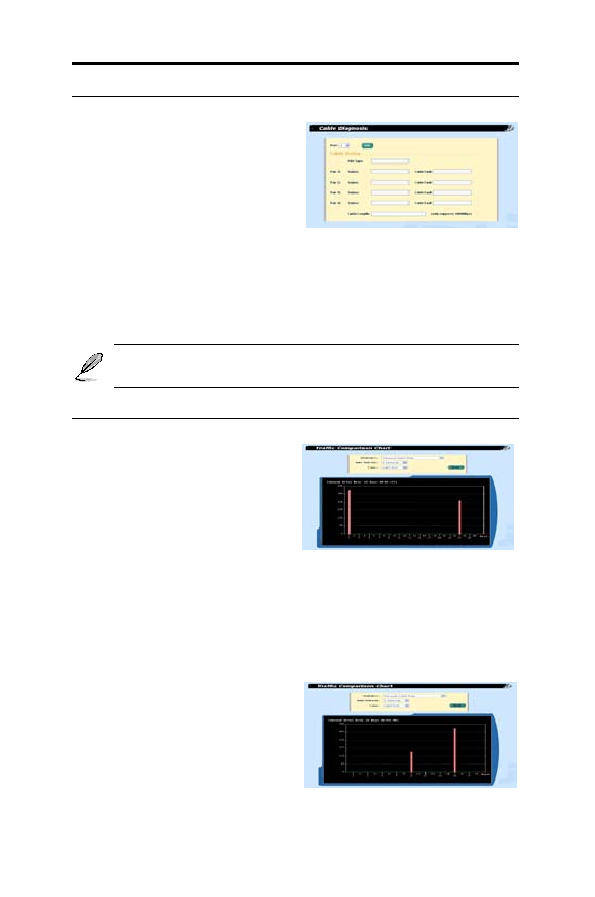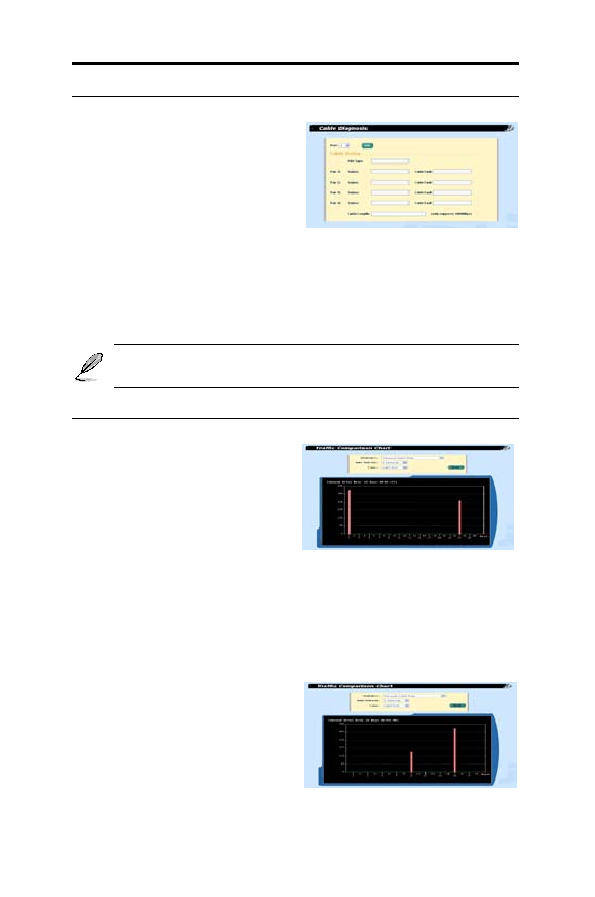
44
4. Bölüm - Yapılandırma Yönetimi
ASUS GigaX Serisi
Bir porttaki Kablo tanılamasını etkinleştirdiğinizde, bu portun
bağlantısı tanılama sırasında kesilecektir.
4.8 İstatistik Çizelgesi
Statistics Chart (İstatistik
Çizelgesi) sayfaları farklı çizelgeleri
kullanarak ağ akışı sağlamaktadır.
Çizelgeyi yenilemek için periyodik
dönemler belirtebilirsiniz. Bu
sayfaları kullanarak ağ trafik
miktarını farklı grafik çizelgesinde
izleyebilirsiniz. Bu çizelgelerde
birçok MIB-II sayacı gösterilmiştir.
Switch’den yeni veri almak için
gerekli dönemi ayarlamak üzere
Auto Refresh/Refresh Rate Oranı’na
tıklayın. Color (Renk) seçerek istatistikleri veya portları farklılaştırabilirsiniz.
Son olarak tarayıcının grafik çizelgesi çizmesi için
Draw (Çizim) tıklayın.
Her yeni Draw (Çizim) istatistik ekranını sıfırlayacaktır.
4.8.1 Trafik Karşılaştırılması
Bu sayfa bir grafik kartındaki
tüm portlar için bir istatistik öğesi
gösterir. Gösterilecek istatistik
öğesini belirleyin ve
Çizim (Draw)
tıklayın, tarayıcı güncelleme verisini
gösterecek ve grafiği periyodik
olarak yenileyecektir.
Şekil 50. GX2024X Trafik
karşılaştırması
Şekil 51. GX2016X Trafik
karşılaştırması
4.7 Kablo tanılaması
Kablo tanılamasının en önemli işlevi
kablodaki arızayı (açık veya kısa)
saptamak ve tahmin edilen arıza
yerini rapor etmektedir. Ayrıca, Kablo
Tanılaması PHY türünü (100M,
1000M veya 10000M) ve normal
kablonun tahmini kablo uzunluğunu
da tahmin edebilir. Kablo uzunluğu
tahmini sadece Giga hız modunu
destekler.
Sadece bir port numarası seçin ve Git’e tıklayın. Test sonucu buna göre
gösterilecektir.
Şekil 49. Kablo tanılaması